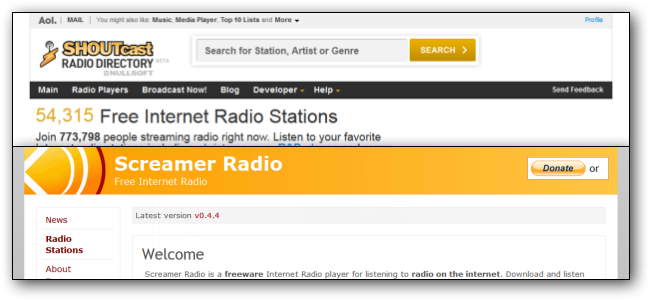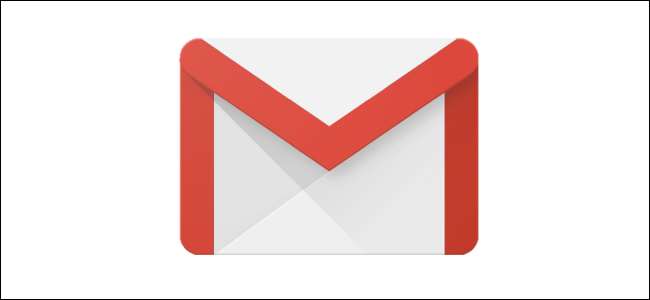
ہائپر لنکس کا اضافہ آپ کے قاری کو مطلوبہ ویب صفحے پر پہنچانے کا ایک موثر طریقہ ہے۔ اگرچہ یہ کوئی راز نہیں ہے کہ آپ متن میں ہائپر لنکس شامل کرسکتے ہیں ، تاہم ، Gmail آپ کو ای میل کے بنیادی نقشوں میں ہائپر لنکس بھی شامل کرنے دیتا ہے۔ یہ ہے کہ اسے کیسے بنایا جائے۔
جی میل میں امیجز ڈالنا
ہم فرض کریں گے کہ آپ پہلے ہی اپنے Gmail اکاؤنٹ میں موجود ہیں۔ اگر نہیں ، تو آگے بڑھیں اور وہاں پہنچیں۔ جب آپ تیار ہوجائیں تو ، "تحریر کریں" کے بٹن کو منتخب کریں جو اوپر بائیں کونے میں پایا جاسکتا ہے۔
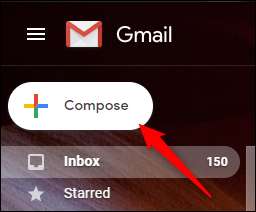
ایک بار منتخب ہونے کے بعد ، "نیا پیغام" ونڈو ظاہر ہوگا۔ جب آپ نے ای میل ایڈریس (1) اور سبجیکٹ (2) کو پُر کیا ہے ، اور اپنے میسج کا باڈی ٹائپ کیا ہے (3) ، تو آگے بڑھیں اور جہاں آپ اپنی امیج ڈالنا چاہتے ہو وہاں کرسر رکھیں (4)

ونڈو کے نچلے حصے میں "تصویر داخل کریں" آئیکن پر کلک کریں۔
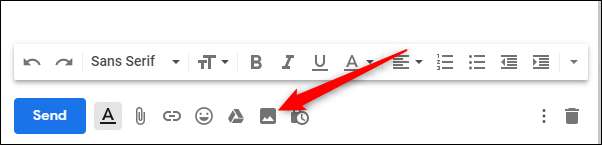
"تصویر داخل کریں" ونڈو میں ، آپ کسی تصویر کو گھسیٹ سکتے ہیں یا کسی کے لئے براؤز کرسکتے ہیں۔ اگر آپ جس تصویر کی تلاش کر رہے ہیں وہ آپ کے پروفائل کی "تصاویر" یا "البمز" میں نہیں ہے تو آپ ویب کو براؤز کرسکتے ہیں یا اپنے کمپیوٹر سے ایک اپ لوڈ کرسکتے ہیں۔
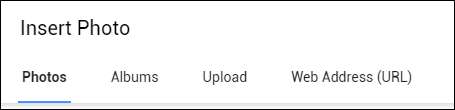
تصویر منتخب کرنے کے بعد ، لیکن داخل کرنے سے پہلے ، اسکرین کے نیچے دائیں کونے میں "ان لائن" آپشن منتخب کرنا یقینی بنائیں۔ آپ کے پاس بطور منسلک شبیہہ داخل کرنے کا آپشن موجود ہے ، لیکن اس سے ہمیں یہاں اپنے اہداف حاصل کرنے کی اجازت نہیں ہوگی۔
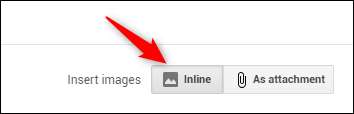
جب آپ تیار ہوں تو "داخل کریں" پر کلک کریں۔
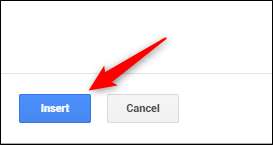
آپ کی تصویر اب ای میل کے جسم میں ظاہر ہوگی۔ فکر نہ کریں کہ اگر تصویر تھوڑی بڑی ہے — آپ اس کا سائز تبدیل کرسکتے ہیں۔ تصویر منتخب کریں ، کسی بھی کونے میں ہینڈل کو پکڑیں ، اور پھر اسے مطلوبہ سائز میں گھسیٹیں۔
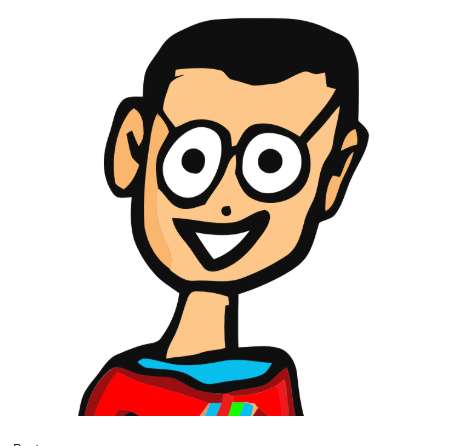
امیجز میں ہائپر لنکس ڈالنا
اب آپ ایک ہائپر لنک ڈالنے کے لئے تیار ہیں۔ اس پر اپنے کرسر کو کلک کرکے گھسیٹ کر تصویر کو اجاگر کریں۔
نوٹ: اگر آپ ہائپر لنک کو داخل کرنا چاہتے ہیں تو آپ کو منتخب کرنے کے لئے صرف اس پر کلک کرنے کے بجائے اس طرح تصویر کو اجاگر کرنا ہوگا۔

اگلا ، ونڈو کے نیچے دیئے گئے "داخل لنک" کا آئیکن منتخب کریں۔ متبادل کے طور پر ، آپ Ctrl + K دبائیں۔
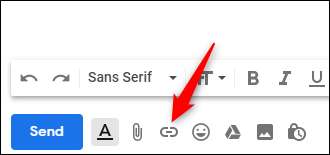
اب آپ کو "ایڈنٹ لنک" ونڈو کے ذریعہ استقبال کیا جائے گا۔ "ڈسپلے کرنے کے لئے متن" باکس میں ، آپ کو تصویر کا نام دیکھنا چاہئے جس کے بعد امیج فارمیٹ ٹائپ ہوگا۔ اگر یہ فیلڈ خالی ہے تو آپ نے اپنی شبیہہ کو اجاگر نہیں کیا۔ واپس جائیں اور دوبارہ کوشش کریں۔
"لنک ٹو" سیکشن میں ، وہ URL درج کریں جسے آپ استعمال کرنا چاہتے ہیں۔ جب آپ کام کرچکے ہیں تو "اوکے" پر کلک کریں۔
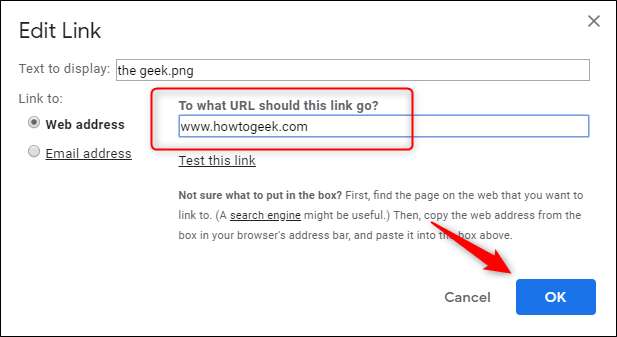
اب آپ نے کامیابی کے ساتھ جی میل میں ایک ہائپر لنک کو داخل کیا ہے۔ اگرچہ اچھے مشق کے معاملے کے طور پر ، آئیے تصدیق کرتے ہیں کہ لنک صحیح طور پر داخل کیا گیا تھا۔ آگے بڑھیں اور تصویر کو دوبارہ منتخب کریں۔ اگر آپ نے ہائپر لنک کو صحیح طریقے سے داخل کیا تو ، آپ کو منزل کا یو آر ایل کے بعد ایک "لنک پر جائیں" پیغام نظر آئے گا۔
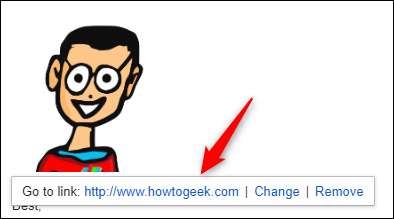
ایک بار جب وصول کنندہ کو ای میل موصول ہوجاتا ہے تو ، URL میں تشریف لے جانے کے لئے انھیں بس اتنی ضرورت ہے کہ وہ تصویر پر کلک کریں!